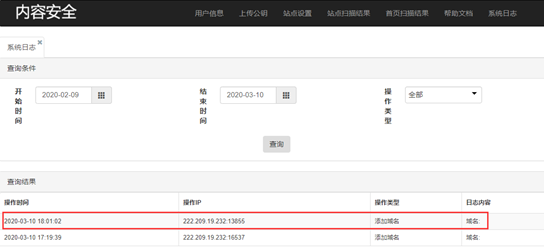文档简介:
站点主动扫描检测
客户提交需要扫描的网站域名,审计平台通过互联网对该域名进行逐层扫描,并进行关键字匹配及图片识别,发现疑似不良信息,并提供WEB查看和报告导出
站点主动扫描检测订购信息
进入用户信息管理界面后和查看站点主动扫描订购信息,包含用户ID、已订购标准版数量、过期时间、可用监测域名数、已用监测域名数等数据。

站点设置
1、点击WEB页面上方【站点设置】菜单。

2、用户选择需要添加的站点域名类型,HTTP网站选择【HTTP站点设置】,HTTPS网站选择【HTTPS站点设置】菜单。
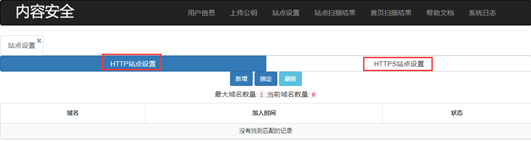
3、本次公测选择HTTPS测试网站www.sina.com.cn,进入HTTPS站点设置,点击‘新增’按钮;弹出新增域名设置框,输入需要爬扫的域名,点击‘保存’按钮。
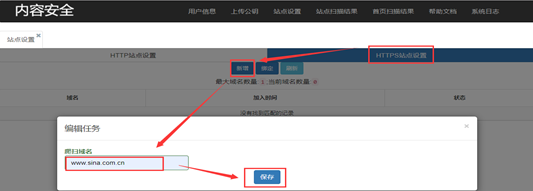
4、点击新增旁边的‘绑定’按钮,点击“确定”按钮,完成新增域名设置。
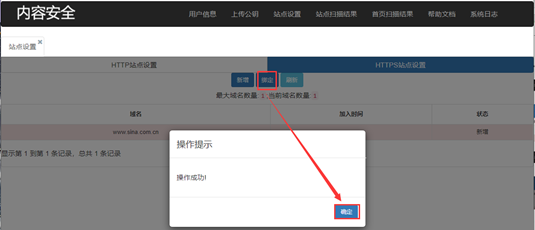
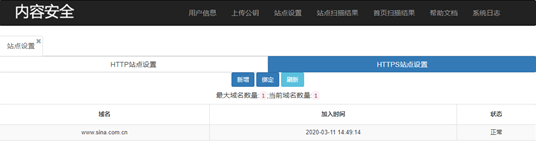
站点扫描结果
1、点击WEB页面上方【站点扫描结果】菜单,进入到站点扫描结果操作界面。

2、在查询条件栏选择任务类别,可以选择HTTP站点和HTTPS站点,本次应选择HTTPS站点,选择查询开始时间和结束时间,点击‘查询’按钮,可查询指定时间段内的扫描结果。
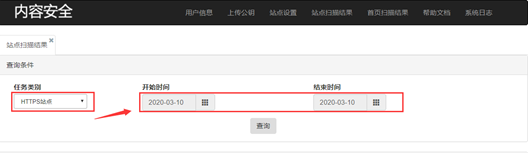
3、在查询结果栏,可查看查询日期范围的报表信息,主要有上传时间、审计结果、解压密码和下载文件字段。
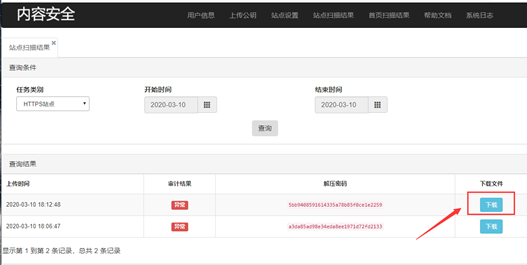
4、点击下载文件字段的‘下载’按钮;即可下载站点扫描疑似违规数据压缩包。解压该压缩包输入解压密码,解压文件包含Excel统计表和原始网页。
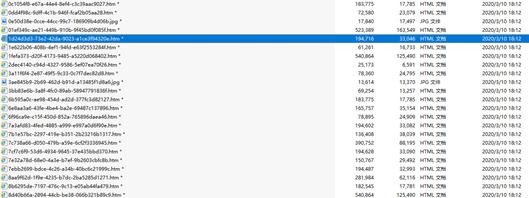
5、打开Excel报表,可以查看扫描结果结构化数据,包含URL、文件名、文件类型和中标理由等字段。
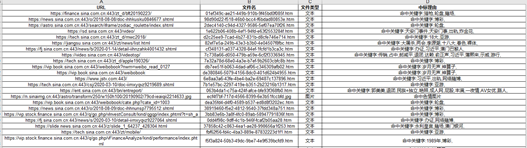
首页扫描结果
1、点击WEB页面上方【首页扫描结果】菜单,进入首页扫描结果操作界面。

2、在查询条件栏选择任务类别,可以选择HTTP站点和HTTPS站点,本次选择HTTPS站点,选择查询开始时间和结束时间,点击‘查询’按钮
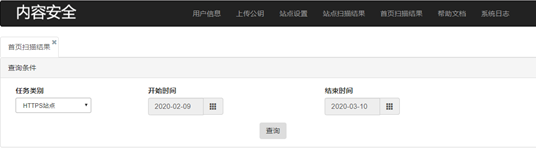
3、在查询结果栏,可查看查询日期范围的报表信息,主要有上传时间、审计结果、解压密码和下载文件字段。
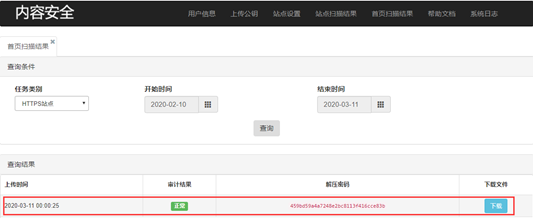
4、点击下载文件字段的‘下载’按钮;即可下载首页扫描疑似违规数据压缩包,解压该压缩包输入解压密码,解压文件包含Excel统计表和原始网页。

5、打开Excel统计表,可以查看扫描结果结构化数据,包含URL、爬扫时间、审计结果和文件名称等字段。
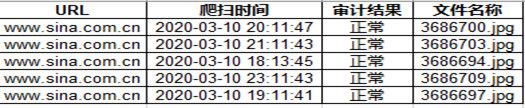
系统日志
1、点击WEB页面上方【系统日志】菜单,即可进入系统日志查询界面,用户可查询当前账号的操作日志。

2、在查询条件栏选择开始时间、结束时间和操作类型,点击‘查询’,可查询设置时间段和特定类型的操作日志。
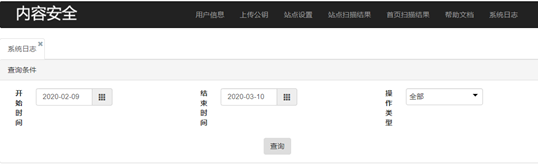
3、在查询结果栏可显示查询的操作日志。